新浪邮箱发送后怎么撤回 新浪邮箱 如何撤回邮件
更新时间:2022-12-01 15:46:44作者:huige
许多人都喜欢使用一些邮箱软件来接收和发送邮件,比如新浪邮箱就很受用户们的喜爱,然而有些用户在使用新浪邮箱发送邮件之后,发现发错了,就想要撤回重新发送,但是却不知道新浪邮箱发送后怎么撤回,方法也不会难,现在就给大家说说新浪邮箱撤回邮件的详细方法。
具体方法如下:
1、首先登录邮箱之后点击左侧的已发送找到你想要撤回的邮件。
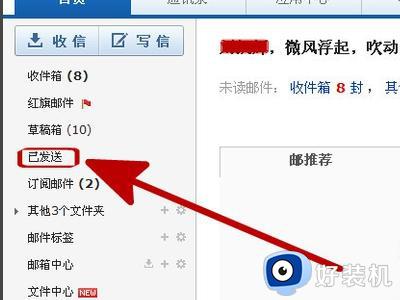
2、点开你要撤回的邮件。
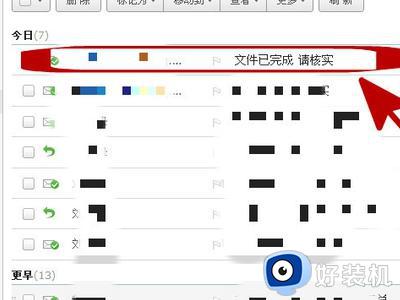
3、点击“撤回邮件”
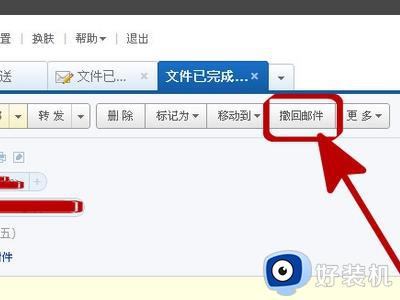
4、在弹出来的对话框里点击确定就可以撤回了。
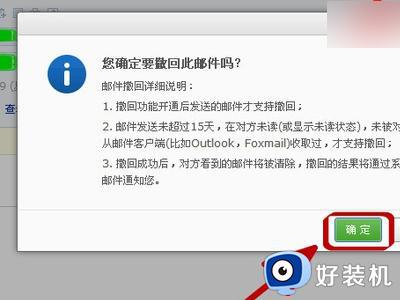
上述便是新浪邮箱 如何撤回邮件的详细内容,方法还是挺简单的,大家可以学习上面的方法步骤来进行撤回就可以了。
新浪邮箱发送后怎么撤回 新浪邮箱 如何撤回邮件相关教程
- outlook怎么撤回已发送邮件 outlook如何撤回已发送邮件
- qq邮箱邮件可以撤回吗 qq邮箱如何撤回邮件
- qq邮箱邮件怎么撤回 qq邮箱怎样撤回邮件
- 邮件发送后能撤回吗 邮件发出去可以撤回吗
- 163邮件怎么撤回 163邮件刚发送如何撤回
- outlook已发送邮件怎么撤回 outlook已经发送的邮件能撤回吗
- foxmail如何撤回已发邮件 foxmail怎么撤回已发邮件
- 网页版outlook怎么撤回邮件 网页版outlook邮件撤回如何操作
- 邮箱发错了可以撤回吗 电脑邮件发错怎么撤回去
- 邮件撤回outlook的教程 outlook发错邮件怎么撤回
- 电脑无法播放mp4视频怎么办 电脑播放不了mp4格式视频如何解决
- 电脑文件如何彻底删除干净 电脑怎样彻底删除文件
- 电脑文件如何传到手机上面 怎么将电脑上的文件传到手机
- 电脑嗡嗡响声音很大怎么办 音箱电流声怎么消除嗡嗡声
- 电脑我的世界怎么下载?我的世界电脑版下载教程
- 电脑无法打开网页但是网络能用怎么回事 电脑有网但是打不开网页如何解决
电脑常见问题推荐
- 1 b660支持多少内存频率 b660主板支持内存频率多少
- 2 alt+tab不能直接切换怎么办 Alt+Tab不能正常切换窗口如何解决
- 3 vep格式用什么播放器 vep格式视频文件用什么软件打开
- 4 cad2022安装激活教程 cad2022如何安装并激活
- 5 电脑蓝屏无法正常启动怎么恢复?电脑蓝屏不能正常启动如何解决
- 6 nvidia geforce exerience出错怎么办 英伟达geforce experience错误代码如何解决
- 7 电脑为什么会自动安装一些垃圾软件 如何防止电脑自动安装流氓软件
- 8 creo3.0安装教程 creo3.0如何安装
- 9 cad左键选择不是矩形怎么办 CAD选择框不是矩形的解决方法
- 10 spooler服务自动关闭怎么办 Print Spooler服务总是自动停止如何处理
